Λόγω μιας ευπάθειας ασφαλείας, η δυνατότητα εισαγωγής αρχείων FBX έχει απενεργοποιηθεί στο Word, το Excel, το PowerPoint για Windows και Mac και το Outlook για Windows. Οι εκδόσεις του Office στις οποίες ήταν ενεργοποιημένη αυτή η δυνατότητα δεν θα έχουν πλέον πρόσβαση σε αυτήν. Αυτό περιλαμβάνει το Office 2019, το Office 2021 Office LTSC για Mac 2021 και το Microsoft 365.
Τα μοντέλα 3D σε έγγραφα του Office που είχαν εισαχθεί προηγουμένως από ένα αρχείο FBX θα συνεχίσουν να λειτουργούν όπως αναμένεται, εκτός εάν είχε επιλεγεί η επιλογή "Σύνδεση με αρχείο" κατά την εισαγωγή.
Αυτή η αλλαγή τίθεται σε ισχύ από την ενημέρωση ασφαλείας της 9ης Ιανουαρίου 2024.
Αλλαγές που ξεκινούν τον Ιανουάριο του 2024
Στις αρχές Ιανουαρίου του 2024, η υποστήριξη για το FBX θα απενεργοποιηθεί από προεπιλογή.
Όταν προσπαθείτε να εισαγάγετε ένα αρχείο FBX στο Word, το Excel, το PowerPoint και το Outlook, θα δείτε το ακόλουθο σφάλμα: "Παρουσιάστηκε σφάλμα κατά την εισαγωγή αυτού του αρχείου".
Το μοντέλο 3D δεν θα εισαχθεί στο έγγραφο του Office.
Αντικαθιστά αρχεία FBX
Η μορφή GLB (Μορφή μετάδοσης δυαδικής GL) είναι η συνιστώμενη μορφή αρχείου αντικατάστασης 3D για χρήση στο Office.
Η μορφή μετάδοσης glTF ή GL είναι η μορφή αρχείου ανοιχτού κώδικα 3D που χρησιμοποιείται από το Office για την αποθήκευση και την απόδοση όλων των μοντέλων 3D. Μπορείτε να εισαγάγετε πολλές διαφορετικές μορφές αρχείων 3D και μετατρέπονται αυτόματα σε glTF πριν από την απόδοση στο Office. Η GLB είναι η δυαδική έκδοση του glTF, η οποία σας επιτρέπει να αποθηκεύετε σύνθετους πόρους 3D σε ένα μόνο αρχείο για μέγιστη φορητότητα. Η μορφή GLB είναι η συνιστώμενη μορφή 3D για το Office.
Για περισσότερες πληροφορίες σχετικά με τις βέλτιστες πρακτικές του Office για μορφές 3D, ανατρέξτε στο θέμα Οδηγίες περιεχομένου 3D για τη Microsoft - Υποστήριξη της Microsoft.
Εξακολουθώ να μπορώ να χρησιμοποιήσω αρχεία FBX στο Office;
Παρόλο που συνιστάται ιδιαίτερα, μπορείτε να εισαγάγετε αρχεία FBX για Word, Excel, PowerPoint και Outlook. Είναι σημαντικό να γνωρίζετε ότι η πραγματοποίηση αυτής της αλλαγής μπορεί να αυξήσει την ευπάθεια σας σε κακόβουλο κώδικα. Προτού κάνετε αυτές τις αλλαγές, συνιστάται να αξιολογήσετε τους κινδύνους που σχετίζονται με την εφαρμογή αυτής της λύσης στο συγκεκριμένο περιβάλλον σας. Εάν εφαρμόσετε αυτή τη λύση, ακολουθήστε τα κατάλληλα πρόσθετα βήματα για να συμβάλετε στην προστασία του υπολογιστή.
Χρήση αρχείων FBX σε Word, Excel, PowerPoint και Outlook στα Windows
Αυτές οι οδηγίες περιλαμβάνουν την πραγματοποίηση αλλαγών στο μητρώο των Windows. Εάν κάνετε την αλλαγή στο μητρώο, μπορείτε να εισαγάγετε αρχεία FBX στην εφαρμογή στην οποία έχετε εφαρμόσει την αλλαγή μητρώου. Τα αρχεία FBX θα μετατραπούν αυτόματα σε μορφή GLB, θα αποθηκευτούν και θα είναι ορατά στο αποθηκευμένο έγγραφο, ακόμη και από τα άτομα που δεν έχουν εκτελέσει την αλλαγή μητρώου.
Για να ενεργοποιήσετε το FBX, ακολουθήστε τα παρακάτω βήματα:
-
Βρείτε το ακόλουθο δευτερεύον κλειδί μητρώου:
HKEY_CURRENT_USER\software\policies\microsoft\office\common\security\model3dblockextlist
Αυτό αντιπροσωπεύει τη λίστα των μορφών αρχείων 3D που είναι απενεργοποιημένες.
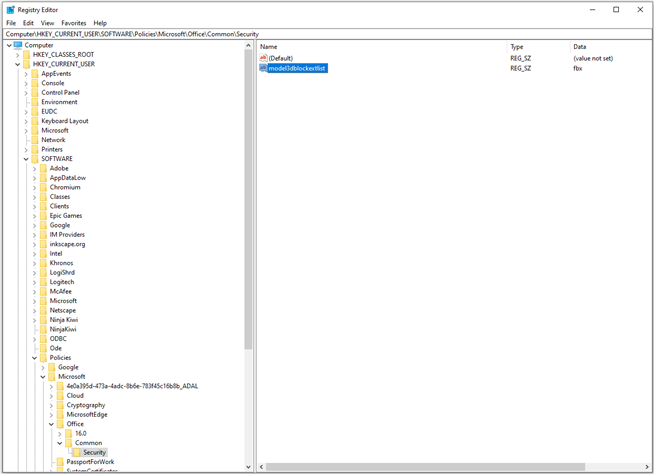
-
Καταργήστε την τιμή "fbx" από τη συμβολοσειρά δεδομένων τιμής.
-
Επανεκκινήστε Word, το Excel, το PowerPoint και το Outlook για να εφαρμοστεί η αλλαγή.
Σημείωση: Εάν η διαχείριση του υπολογιστή σας γίνεται από Πολιτική ομάδας ρυθμίσεις, ίσως χρειαστεί να συνεργαστείτε με το διαχειριστή συστήματος για να βεβαιωθείτε ότι η τιμή δεν επαναφέρεται από μια ρύθμιση Πολιτική ομάδας.
Χρήση αρχείων FBX σε Word, Excel και PowerPoint σε Mac
Αυτές οι οδηγίες περιλαμβάνουν την ενημέρωση των ρυθμίσεων προτιμήσεων που είναι συμβατές με API CFPreferences και μπορούν να οριστούν χρησιμοποιώντας την εντολή προεπιλογών στο Terminal ή να επιβληθούν μέσω ενός προφίλ ρύθμισης παραμέτρων ή ενός διακομιστή Διαχείριση συσκευών κινητής τηλεφωνίας (MDM). Όταν επιβάλλονται οι προτιμήσεις, ο χρήστης δεν μπορεί να αλλάξει τις τιμές και τυχόν στοιχεία ελέγχου εντός εφαρμογής θα εμφανίζονται απενεργοποιημένα.
Αυτό το άρθρο μπορεί να χρησιμοποιηθεί ως αναφορά για την ενημέρωση των ρυθμίσεων προτιμήσεων στο Office: Χρήση των προτιμήσεων για τη διαχείριση των στοιχείων ελέγχου προστασίας προσωπικών δεδομένων για Office για Mac - Ανάπτυξη του Office | Microsoft Learn
Για να ενεργοποιήσετε το FBX, χρησιμοποιήστε το πλήκτρο προτίμησης "3DModelBlockExtList". Παρόμοια με τα παραπάνω βήματα για τις ρυθμίσεις μητρώου των Windows, αυτή η προτίμηση είναι ένας τύπος δεδομένων συμβολοσειράς που θα περιλαμβάνει τη λέξη "fbx" όταν η μορφή είναι απενεργοποιημένη. Ο ορισμός του πλήκτρου σε μια κενή συμβολοσειρά θα ενεργοποιήσει το fbx.
Δείτε έναν τρόπο για να ενημερώσετε τη ρύθμιση:
defaults write com.microsoft.office 3DModelBlockExtList -string ""
Το πλήκτρο μπορεί επίσης να διαγραφεί με την ακόλουθη εντολή:
defaults delete com.microsoft.office 3DModelBlockExtList
Σημείωση: Όταν το κλειδί προτίμησης 3DModelBlockExtList δεν υπάρχει ή δεν είναι null, το fbx θα είναι σε κατάσταση απενεργοποίησης.










